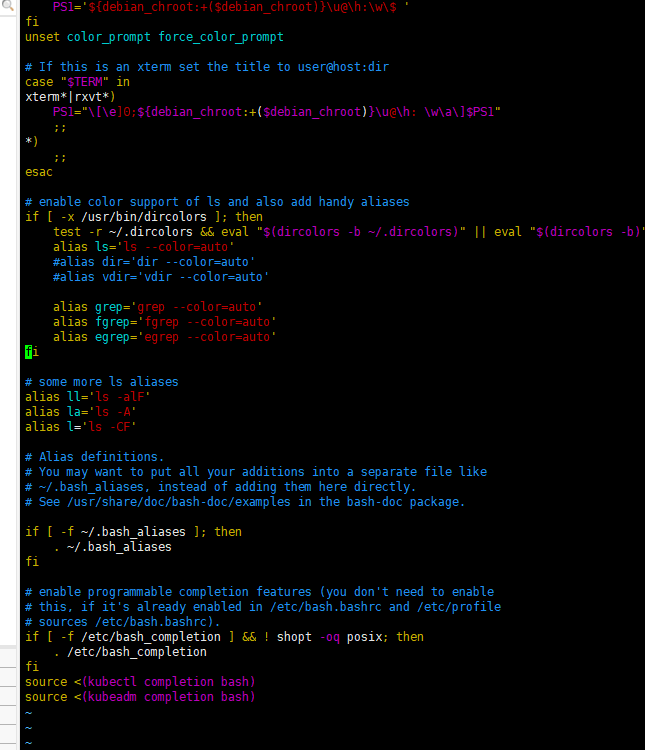Alias를 사용하는 이유
이전에 다루었던 alias를 영구 적용하는 방법은 잘못된 방법으로 되어 있어 이렇게 다시 준비하게 되었습니다. 우선 alias를 적용하는 이유는 긴 명령어를 매번 입력하기에는 업무 효율성이 떨어집니다. 특히 그런 명령어를 자주 사용한다면 더더욱 그렇겠죠.
이를 해결하기 위한 방법으로는 명령어를 자동화하는 yaml 파일을 만들거나, 명령어에 별칭을 적용하는 방법이 있습니다. 이외에도 여러 방법이 사용되는 것으로 알고 있지만, 이번 포스팅에는 제목에 맞게 alias를 영구 적용해보겠습니다. 다음 명령어는 농담식으로 만들어졌거나 실제로는 거의 쓰이지 않지만, 예시로 사용하기에 적절하다는 생각으로 가져와보았습니다.
- pneumonoultramicroscopicsilicovolcanoconiosis
이는 실제로는 질병명으로, 석면으로 인한 호흡기계 질환의 일종을 뜻합니다. 하지만 이 단어를 포함한 파일이나 폴더 이름을 만들 수도 있습니다. - antidisestablishmentarianism
이 단어는 종교와 국가 분리론을 반대하는 것을 뜻합니다. 일반적으로 이 단어를 사용하는 경우는 많지 않지만, 이 단어를 포함한 파일이나 폴더 이름을 만들 수도 있습니다. - honorificabilitudinitatibus
이는 셰익스피어의 연극 '러브스 레이버스 불시정처'에서 나오는 단어로, "명예로운 능력"을 뜻합니다. 이 단어를 포함한 파일이나 폴더 이름을 만들 수도 있습니다. - floccinaucinihilipilification
이 단어는 '아주 사소하다', '아주 쓸모없다'는 뜻을 가지고 있습니다. 이 단어를 포함한 파일이나 폴더 이름을 만들 수도 있습니다. - incomprehensibilities
이 단어는 '이해할 수 없음'을 뜻합니다. 이 단어를 포함한 파일이나 폴더 이름을 만들 수도 있습니다. 위와 같은 긴 단어를 포함한 파일이나 폴더 이름은 주로 농담이나 장난으로 사용될 때가 많습니다. 하지만 이러한 이름을 사용하는 경우, 파일이나 폴더를 찾기 어려워지기 때문에 실제로 사용되는 경우는 드뭅니다.
그럴일은 없겠지만, 이러한 명령어를 자주 써야한다면 손가락이 엄청나게 고생할 것입니다. 따라서 간단하게 만들어 줄 방법이 필요한 것이죠.
alias 영구 적용
alias를 사용하는 방법에 대해서는 다음 페이지에 간단히 정리해 놓았습니다.
[Linux 명령어] 어려운 명령어를 간단하게! (alias)
alias는 리눅스에서 사용되는 명령어 중 하나로, 다른 명령어를 대신하여 입력할 수 있는 별칭을 설정하는 명령어다. 즉, 자주 사용하는 명령어나 긴 옵션을 간단하게 대체하여 입력할 수 있게 해
easyitwanner.tistory.com
하지만 이런 방법으로 적용하게 된다면 재부팅 했을 시 적용이 풀려있을 수 있습니다. 때문에 txt 파일을 수정해줄 필요가 있죠. alias 명령어를 영구 적용하는 방법은 다음과 같습니다.
- .bashrc 파일 수정하기
먼저, 사용자의 홈 디렉토리에서 .bashrc 파일을 찾아 열어줍니다.
$ cd ~
$ vi .bashrc - alias 추가하기
.bashrc 파일 맨 아래에 혹은 다음과 같은 형식으로 alias를 추가합니다. - alias [alias_name]='[command]'
예를 들어, kubectl을 k로 바꾸고 싶다면 다음과 같이 추가합니다.
alias k='kubectl' - .bashrc 파일 저장 후 적용하기
- .bashrc 파일을 저장한 뒤, 다음 명령어를 입력하여 새로운 설정을 적용합니다.
$ source ~/.bashrc
이제부터는 터미널을 열 때마다 alias 설정이 적용됩니다.
아래는 실행 예시입니다. 항목과 같이 넣고 싶었지만 왜 인지 모르게 안들어가네요.. 아시는 분들은 댓글 남겨주시면 감사합니다...




하지만 이렇게 하면 tab키가 작동하지 않는 단점이 있습니다. 때문에 이렇게 하나만 지정하기 보다는 예를 들어
kdpods='kubectl describe pods'
이런 방식으로 긴 명령어를 설정해 이용해 주어도 좋을 것으로 생각됩니다. 이 외에도 tab키를 사용할 수 있게 해주는 방법이 있는 것으로 보이는데 찾게 된다면 포스팅해보도록 하겠습니다.
'Linux > Linux 명령어' 카테고리의 다른 글
| [Linux 명령어] systemd에서 target 활용 및 변경 (systemctl) (0) | 2023.03.25 |
|---|---|
| [Linux 명령어] swap이란? (+ swap 관련 명령어) (0) | 2023.03.24 |
| [Linux 명령어] 파티션과 파티션 분할 (parted) (0) | 2023.03.24 |
| [Linux 명령어] 프로세스 우선순위 지정 (nice, renice) (2) | 2023.03.23 |
| [Linux 명령어] 연결 및 소켓 정보 확인 (ss) (0) | 2023.03.19 |